电脑系统搬家到新硬盘_迁移电脑系统到新硬盘怎么操作
1.如何将系统转移到固态硬盘 笔记本电脑?
2.怎么把电脑系统迁移?
3.怎么把现有的C盘完整复制到新买的硬盘上去,让电脑可以直接从新硬盘启动
4.换SSD了,如何把现有的系统克隆到新硬盘
5.换硬盘怎么转移系统
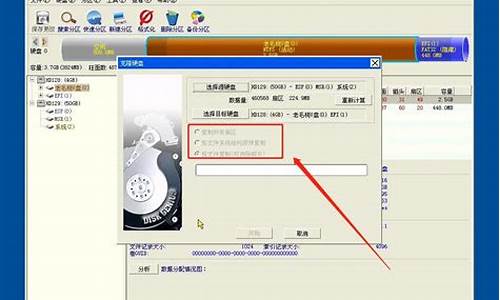
系统迁移步骤如下:
1、首先我们需要一款工具,就是分区助手(点击下载) 桌面上打开下载好的分区助手,我们点击“迁移系统到固态硬盘”选项。
2、进入迁移系统到固态硬盘的向导程序点击下一步,如下图
3、新安装上的固态硬盘会出现未分配空间的提示,我们点击下一步要初始化
3、把这个硬盘创建为主分区,盘符默认即可!系统盘的分区大小可以任意调整,系统盘建议80G-128G足够,我这里设置的是100G左右,个人需求而定,如果的固态硬盘容量小你也可以将固态硬盘所有的容量给C盘,设置好之后点击下一步。
4、这里是选择
如果需要勾选的情况,建议勾选“让目标硬盘与源硬盘的格式保持相同”,避免电脑启动方式与磁盘格式不对,可能导致迁移之后,无法正常启动系统。
UEFI启动方式对应GPT格式硬盘
legacy启动方式+MBR格式硬盘
注意: .
在完成克隆或迁移后,目标硬盘都可以完美启动。但在极小数的电脑上,可能无法直接让电脑从目标硬盘上启动,如果你遇到这种情况,建议你从电脑中移出原硬盘或将目标硬盘和源硬盘连接插口对调后再从目标硬盘上启动。
5、点击完成按钮之后,我们点击左上角处的“应用”按钮。
6、接睛来直接点击“执行”,如下图所示。
7、有两个选择,这里我没有显示出来,我已经标注了,一共有两个模式,分为Windows PE模式和Pre OS模式,默认选择的是第一种,如果你的电脑有磁盘阵列的话,就要选择第二种Pre OS模式。
8、提示创建windows PE,该程序正在创建Windows PE,完成创建后,该程序将自动进入Windows PE以完成操作,请稍后。等待片刻。。。。
9、之后系统会重新启动,进入到系统迁移的步骤,这一步在PE下运行,所有可以完美的复制一个系统到新硬盘。
系统迁移到固态硬盘之后,这时原机械硬盘中的系统也是还在的,所以我们要设置固态硬盘为第一启动项(如果你机械不再使用了,那么更简单,拆掉硬盘就可以)
10、系统迁移成功之后,最后在主板BIOS中将固态硬盘设置第一启动项,以免再次会进入机械硬盘的操作系统中。由于每个主板或者笔记本的bios有所不同,我们这里以华硕主板为例,我们将电脑刚开机之后,反复按下“DEL”键进入主板BIOS,按下F7键进行高级选项(Advanced Mode)。
11、在Boot选项卡中找到第一启动项,例如Boot Option#1,选择固态硬盘为第一启动项,如下图所示。由于我电脑是UEFI启动方式+GPT格式硬盘,所以需要选择Windows Boot Manager开头的固态硬盘型号。
12、按下快捷键F10,保持并重启电脑,开机就会进入固态硬盘的操作系统中了。
13、进入固态硬盘的操作系统之后,删除原本机械硬盘的操作系统,我们再次打开分区助手软件,可以看到原本是机械硬盘的C盘系统盘,自动更改为D盘了,我们右键D盘,选择格式化。
14、文件系统选择NTFS格式,这个盘以后就用来存放一些资料了。
15、直接执行就可以了,这样系统迁移和原硬盘的空间都处理好了。
如何将系统转移到固态硬盘 笔记本电脑?
想要把操作系统转移到另一个硬盘需要用软件分区助手来完成。
具体操作步骤如下:
1.首先要下载软件分区助手。
2.软件下载完成后,安装并启动分区助手,然后在分区助手窗口,左键点击磁盘1的系统盘C,在窗口左侧点击:迁移系统到固态磁盘。
3.然后在打开的迁移系统到固态磁盘并点击下一步,打开复制分区向导窗口。
4.在选择磁盘空间窗口里面左键点击磁盘2 的未分配空间,再点击下一步。
5.然后再调整分区大小窗口,默认创建为主分区,符号为D,用鼠标按住箭头所指的小圆点向左拖动调整分区为101G,再点击下一步。
6.之后在引导操作系统窗口点击完成。
7.回到分区助手窗口之后直接点击左上角的提交。
8.这时候弹出一个等待执行的操作的对话框,直接点击执行。
9.现在要执行这些操作需要重启电脑,直接点击是。
10.电脑重启后自动执行系统迁移的操作,期间自动重启电脑2-3次。迁移系统完成之后,关闭电脑并断开电源,移除源磁盘,把新磁盘连接到源磁盘的插槽后开机。
11.开机后再用分区助手将硬盘的未分配空间分区就可以了。
怎么把电脑系统迁移?
方法一:清洁安装,将Windows 10传输到新硬盘
在开始之前,请准备一个新的磁盘并将其格式化以供使用。此外,您还需要准备CD/DVD或 USB以创建可启动媒体。这些都是最基本的准备,无论你用什么方法,都需要提前准备。然后,让我们一起来看看具体的步骤。
步骤1.?在微软官网下载Windows 10媒体创建工具来创建可引导媒体(USB驱动器至少需要8GB空间)
步骤2.?将可启动的驱动器和新磁盘连接到计算机,并确保在Windows中能检测到它们,然后,通过BIOS选择从此驱动器启动计算机。
步骤3.?等待Windows 10安装文件加载完成,并设置语言与其他首选项。
步骤4.?单击“安装”>“我没有产品密钥”>“操作系统(这里是Windows 10)”>“我接受许可证条款”。另外,如果您安装与当前使用的版本相同的操作系统,则Windows需要在重新安装后重新激活。
步骤5.?选择Windows 10安装类型:自定义。然后删除新磁盘上的分区,并选择未分配的空间来安装Windows,之后只需要等待安装完毕并设置您的偏好即可
方法二:通过备份还原将Windows 10迁移到新硬盘
步骤1.?进入“控制面板”>“系统和安全”>“备份和还原(Windows 7)”,然后创建系统镜像,并将其保存到外部存储器。然后您将被要求创建系统修复光盘,如果没有的话您可以使用“创建恢复驱动器”来创建可启动的USB驱动器。
步骤2.?连接可引导媒体或包含系统镜像的外部磁盘。然后,从修复盘或USB启动你的电脑。
步骤3.?加载完毕后您将看到Windows设置界面,单击“下一步”,然后选择“修复计算机”>“故障排除”>“系统镜像恢复”>“Windows 10”。
步骤4.?在还原选项窗口中,勾选“使用最新的可用备份”,然后单击“下一步”。
步骤5.?选择格式和重新划分磁盘选项,然后单击“下一步”>“完成”>“是”以开始还原。
方法三:用磁盘克隆将Win10系统克隆到新硬盘
步骤1.?将新硬盘连接到计算机,然后下载并安装傲梅轻松备份免费版,然后启动并打开克隆界面,点击“磁盘克隆”。
步骤2.?选择Windows 10上的旧磁盘作为源磁盘,然后单击选择“下一步”。
步骤3.?选择新磁盘作为目标磁盘,然后单击“下一步”。步骤4.?确认操作并单击“开始克隆”。当进度达到100%后,单击“完成”以退出。
提示:当您把硬盘克隆到更大的硬盘时,磁盘末端将会出现一个未分配的空间。切记使用磁盘管理拓展未分配空间,以充分利用磁盘空间。此外,您还可以使用傲梅轻松备份免费版在克隆过程中使用“编辑分区”功能来调整分区大小。
“SSD对齐”可以优化SSD的性能并延长其正常使用寿命。
“按扇区到扇区克隆”将克隆原始磁盘上的所有扇区,包括用过的空间、未使用的空间和坏的扇区,因此,除非确保原始磁盘工作正常,否则不建议选择此项。
技巧:该软件还可以通过智能克隆技术将Windows 10克隆到更小的SSD硬盘,当旧磁盘的已用空间小于或等于目标磁盘时,该方法仍有效。
如果您只想克隆Windows 10到SSD硬盘,您还可以在傲梅轻松备份免费版中使用“系统克隆”功能。
从新硬盘启动的方法
适用于以上三种方法,具体流程如下。
步骤1.?完全关闭计算机并使用螺丝刀在驱动器上安装新的硬盘。然后,重新启动计算机。
步骤2.?在开机初始屏幕上按特定键,进入电脑BIOS界面。
步骤3.?在“BOOT”中将启动优先级设置为新的硬盘驱动器,然后保存更改并重新启动。
提示:如果您要将Windows 10迁移到新计算机上,只需在新计算机上安装新硬盘驱动器,然后使用上述步骤即可。
进一步阅读:如何将Windows 10许可证转移到新的硬盘?
Windows 10许可证是否会转移到新的硬盘驱动器或SSD?这是许多用户担心的问题。
许可证是否可以转让,这完全取决于您使用的许可证类型。零售或批量许可证密钥可以转移,而OEM密钥无法传输。也就是说,如果您的许可证是零售许可证或批量许可证,您可以将 Windows 10许可证迁移到新硬盘/SSD,许可证将自动重新激活。
如果您的许可证是零售或卷,您可以按照如下详细的步骤,整个过程分为两个部分,包括从旧机器中删除许可证密钥、用许可证激活操作系统。
步骤1.?在搜索框输入“cmd”并“以管理员身份运行”。
步骤2.?在命令提示符窗口中输入slmgr/upk并按Enter键。此命令将从当前计算机中卸载许可证密钥。
步骤3.?在命令提示符窗口中输入slmgr/cpky并按Enter键。此命令将从注册表中卸载许可证密钥。
注意:以上步骤不会从Microsoft服务器中删除激活,相反,此过程可以防止在多个设备中使用相同的产品密钥。因此,如果您将带有Windows 10的硬盘转移到新电脑上,您可以忽略步骤2和步骤3,直接激活带有原始计算机许可证密钥的Windows。
步骤4.?复制粘贴slmgr /ipk xxxxx-xxxxx-xxxxx-xxxxx-xxxxx到命令提示窗口并按Enter键。(xxxxx-xxxxx-xxxxx-xxxxx-xxxxx指许可证密钥)
步骤5.?输入slmgr/dlv以验证激活并按Enter键。
步骤6.?输入slmgr/xpr并按Enter键以检查Windows是否已激活。如果它被激活,将提示“计算机已永久激活”。
看到这里,您可能已经知道如何将Win10系统迁移到新硬盘驱动器。您可以从这3中方法中选择你喜欢的方式。但我个人建议您使用傲梅轻松备份免费版来将系统迁移到另一个硬盘上。
这个软件拥有十分简洁的界面,使所有的操作步骤变得更容易。还可以优化SSD硬盘的读写速度。同时,它的高级版本允许你只转移操作系统到新的硬盘驱动器。另外,如果你想把windows 10移植到一台不同硬件的新电脑上,那么高级版本的“异机还原”可以帮你一个大忙。您可以下载傲梅轻松备份专业版免费试用180天!
怎么把现有的C盘完整复制到新买的硬盘上去,让电脑可以直接从新硬盘启动
怎么把操作系统转移到另一个硬盘?
把Windows系统从老硬盘迁移到新硬盘的方法
1、下载、安装软件分区助手免费软件
2、启动分区助手,在分区助手窗口,左键点击磁盘1的系统盘C,在窗口左侧点击:迁移系统到固态磁盘(机械硬盘也点击此项);
3、在打开的迁移系统到固态磁盘,点击:下一步,打开复制分区向导窗口;
4、在选择磁盘空间窗口,左键点击磁盘2 的未分配空间,再点击:下一步;
5、在调整分区大小窗口,我们默认创建为主分区,符号为D(以后可以更改盘符),用鼠标按住箭头所指的小圆点向左拖动调整分区为101G(如以后安装双系统,软件程序都会安装到系统盘所以安排101G,如果不准备安装双系统,可以只安排50G左右),再点击:下一步;
6、在引导操作系统窗口,我们点击完成。
注意:迁移完成后,请不要直接从目标SSD或HDD磁盘上启动您的电脑,为了确保在目标磁盘上的操作系统可启动,在迁移完成后,请关闭电脑,从电脑中移除源磁盘,然后再从目标磁盘启动您的电脑。如果操作系统不能从目标磁盘上启动,请你试着连接目标磁盘到源磁盘的插槽上。
7、回到分区助手窗口,点击左上角的提交;
8、此时弹出一个等待执行的操作的对话框,我们点击:执行;
9、要执行这些操作,需要重启电脑,我们点击:是(Y);
10、电脑重启,重启后自动执行系统迁移的操作,期间自动重启电脑2-3次。迁移系统完成后,关闭电脑,断开电源,移除源磁盘,把新磁盘连接到源磁盘的插槽后开机。
11、开机后,再用分区助手将硬盘的未分配空间分区。
怎么把电脑系统移到另一个硬盘上
把电脑系统移到另一个硬盘上的方法
把Windows系统从老硬盘迁移到新硬盘的方法
1、下载、安装软件分区助手免费软件
2、启动分区助手,在分区助手窗口,左键点击磁盘1的系统盘C,在窗口左侧点击:迁移系统到固态磁盘(机械硬盘也点击此项);
3、在打开的迁移系统到固态磁盘,点击:下一步,打开复制分区向导窗口;
4、在选择磁盘空间窗口,左键点击磁盘2 的未分配空间,再点击:下一步;
5、在调整分区大小窗口,我们默认创建为主分区,符号为D(以后可以更改盘符),用鼠标按住箭头所指的小圆点向左拖动调整分区为101G(如以后安装双系统,软件程序都会安装到系统盘所以安排101G,如果不准备安装双系统,可以只安排50G左右),再点击:下一步;
6、在引导操作系统窗口,我们点击完成。
注意:迁移完成后,请不要直接从目标SSD或HDD磁盘上启动您的电脑,为了确保在目标磁盘上的操作系统可启动,在迁移完成后,请关闭电脑,从电脑中移除源磁盘,然后再从目标磁盘启动您的电脑。如果操作系统不能从目标磁盘上启动,请你试着连接目标磁盘到源磁盘的插槽上。
7、回到分区助手窗口,点击左上角的提交;
8、此时弹出一个等待执行的操作的对话框,我们点击:执行;
9、要执行这些操作,需要重启电脑,我们点击:是(Y);
10、电脑重启,重启后自动执行系统迁移的操作,期间自动重启电脑2-3次。迁移系统完成后,关闭电脑,断开电源,移除源磁盘,把新磁盘连接到源磁盘的插槽后开机。
11、开机后,再用分区助手将硬盘的未分配空间分区。
如何把系统转移到新电脑
方法:
1、到网上下载安装器。(一般GHOST版本的镜像里都有)
2、双击运行,将当前的系统备份。
3、注意选项,是备份,点击C盘,确定保存位置,命名。
4、之后将新的硬盘用易驱线连接,也可以用硬盘盒。
5、再启动安装器,恢复系统到新硬盘的C盘中。(提前分区啊。)
注意:如果是固态硬盘,请用分区工具4K对齐再恢复。
如何把一台电脑的系统转移到另一个电脑上
您好 很高兴为您解答;
两台电脑配置完全一样,可以在安装好操作系统的电脑上安装一键GHOST,使用GHOST系统文件,给另一台电脑安装操作系统。
在安装好操作系统的电脑上,安装一键GHOST硬盘版,并运行这个软件,它会要求重启电脑,自动备份C区上的操作系统,并在硬盘最后一个分区生成一个后缀为.GHO的系统文件。
使用U盘制作工具,将U盘制作成可以启动电脑并安装操作系统的系统启动盘,然后将一键GHOST生成的后缀为.GHO文件,拷贝到U盘里面。
使用制作好的U盘,去启动需要安装操作系统的电脑,进入PE,使用GHOST,就可以将另一台电脑已经安装好的操作系统,恢复到这台电脑上了。
望采纳 谢谢
怎样把一个电脑里的操作系统转移到另一个电脑上
无法做到,因为两台机器的驱动不一样,而且笔记本的硬盘你也无法拆出来。除非两台机器配置一模一样,然后可以从一台里面拆出硬盘从另外一台复制系统,复制完插上就是一模一样的系统。你可以找一盘相同的系统盘安装上,装完驱动,然后从本机拷贝软件安装。
如何把一台电脑的系统转移到另一个电脑上
假如硬件完全相同,可以用GHOST备份到U盘上,再在另一电脑上同样用GHOST拷出。硬件若有点差别,还需要重装驱动等,反而不及直接安装GHOST的系统。而且,系统移植后,运行可能不稳定。
想把电脑系统迁移到固态硬盘怎么操作
失败后大部分都无法正常进入系统,你现在需要一个U盘安装PE再更改BIOS设置U盘启动PE进入电脑将系统装在SSD上面
如何将一个系统转移到另一个电脑里
系统不能从某个电脑直接转移到另一个电脑,其他的文档、文件视频等都是可以复制拷贝的,而系统文件拷贝过去是没有用的,只能通过系统安装,也就是从某个电脑拷一个系统安装程序到另外一台电脑上安装使用,直接拷贝C盘文件是不能用的
整个更换电脑,怎样将数据全部转移,包括操作系统数据
会比较复杂,还是建议直接转移数据。
============
1、硬盘克隆与备份(在笔记本中)
硬盘的克隆就是对整个硬盘的备份和还原。选择菜单Local→Disk→To Disk,在弹出的窗口中选择源硬盘(第一个硬盘),然后选择要复制到的目标硬盘(第二个硬盘)。注意,可以设置目标硬盘各个分区的大小,Ghost 可以自动对目标硬盘按设定的分区数值进行分区和格式化。选择 Yes 开始执行。
Ghost 能将目标硬盘复制得与源硬盘几乎完全一样,并实现分区、格式化、复制系统和文件一步完成。只是要注意目标硬盘不能太小,必须能将源硬盘的数据内容装下。
Ghost 还提供了一项硬盘备份功能,就是将整个硬盘的数据备份成一个文件保存在硬盘上(菜单 Local→Disk→To Image),然后就可以随时还原到其他硬盘或源硬盘上,这对安装多个系统很方便。使用方法与分区备份相似。
2、备份还原(在台式机中)
如果硬盘中备份的分区数据受到损坏,用一般数据修复方法不能修复,以及系统被破坏后不能启动,都可以用备份的数据进行完全的复原而无须重新安装程序或系统。当然,也可以将备份还原到另一个硬盘上。
要恢复备份的分区,就在界面中选择菜单Local→Partition→From Image,在弹出窗口中选择还原的备份文件,再选择还原的硬盘和分区,点击 Yes 按钮即可
3、重新更新驱动(在台式机中)
进入安全模式下,所有驱动都需要卸载。然后下载台式机的驱动,重新安装。
如何将笔记本原来的系统转移到新硬盘?
这个问题比较简单。
现在系统安全软件很完善了。
利用ghost软件可以很好解决你的问题,
ghost可以将一个硬盘上的所有资料都克隆到另一个硬盘上。
准备工作:
备份分区表,和引导区信息(mbr)
备份绝对重要的资料到u *** 上
确定你的移动硬盘的空间比原来的大
操作:
双硬盘接入主板,原来的硬盘接ide1(主盘),移动硬盘接别的接口(从盘),
1.dos模式
2.ghost启动
3.disk to disk
4.restart
如果没有多余的IDE接口的话,可将两个硬盘一起放到另外一台机上做。
具体请参看ghost使用手册,
换SSD了,如何把现有的系统克隆到新硬盘
迁移系统的办法如下:
1、下载安装第三方分区软件,启动阮籍青年,点击硬盘,在窗口左侧点击分区操作展开项中的分区对齐;
2、点击窗口左侧向导展开项中的迁移系统到固态磁盘
3、在打开的迁移系统到固态磁盘窗口,点击:下一步(N):
4、在迁移系统到固态磁盘窗口,点击未分配空间磁盘,再点击:下一步(N);
5、在迁移系统到固态磁盘-调整空间大小窗口,鼠标按住“小圆”左右移动调整系统盘的大小,确定之后,点击:下一步(N);
在迁移系统到固态磁盘-引导操作系统窗口,注意:
在完成克隆或迁移后,目标磁盘都可以完美启动。但在极少数的电脑上,可能无法直接让电脑从目标磁盘上启动,如果你遇到这种情况,建议你从电脑中移出源磁盘或将目标磁盘和源磁盘连接插口对调后再从目标磁盘上启动。
6、点击:下一步(N);
7、回到分区助手窗口,点击左上角的提交;
8、打开 一个等待执行的操作窗口,显示:
源磁盘:2
目标磁盘:1
盘符:C - D
校对无误后,点击:执行;
9、弹出一个分区助手提示对话框:要执行这些操作需要重启您的电脑,您想重启吗?点击:是(Y);
10、电脑重启,完成从原机械硬盘把系统迁移到SSD固态硬盘的操作。
换硬盘怎么转移系统
1.要转移系统首先得下载一个软件,它是免费的,它就是分区助手;
2.然后安装到原来的机械硬盘的系统里,原来的硬盘先不动,把新的ssd硬盘装到光驱位,系统会自动识别;
3. 再然后进入原来的系统,打开分区助手,先对SSD盘分区,要看清楚别把机械硬盘分区了,比如我的120G固态硬盘,一般分40G的给软件,预留80G的给系统;
4.然后点击左侧的“迁移OS到SSD/HDD”功能。
5.找到我们那块SSD固态硬盘。
6.支持调整大小,修改盘符, 点击下一步,就自定开始了。就这么简单,没有多余的复杂选项。全自动替代我们搞定一切需要手动干预或者手动克隆那些东西。
7.先关闭电脑,这时候2个硬盘的系统盘都一样了,系统默认会进之前的机械硬盘,所以你需要把2个硬盘位置换一下,把机械硬盘换到光驱位,把ssd换到笔记本的硬盘位,这时候再启动电脑就会从ssd启动电脑了,启动后看起来跟之前没区别,实际上已经是ssd硬盘了,速度非常快。
问题一:怎么把操作系统转移到另一个硬盘? 把Windows系统从老硬盘迁移到新硬盘的方法
1、下载、安装软件分区助手免费软件
2、启动分区助手,在分区助手窗口,左键点击磁盘1的系统盘C,在窗口左侧点击:迁移系统到固态磁盘(机械硬盘也点击此项);
3、在打开的迁移系统到固态磁盘,点击:下一步,打开复制分区向导窗口;
4、在选择磁盘空间窗口,左键点击磁盘2 的未分配空间,再点击:下一步;
5、在调整分区大小窗口,我们默认创建为主分区,符号为D(以后可以更改盘符),用鼠标按住箭头所指的小圆点向左拖动调整分区为101G(如以后安装双系统,软件程序都会安装到系统盘所以安排101G,如果不准备安装双系统,可以只安排50G左右),再点击:下一步;
6、在引导操作系统窗口,我们点击完成。
注意:迁移完成后,请不要直接从目标SSD或HDD磁盘上启动您的电脑,为了确保在目标磁盘上的操作系统可启动,在迁移完成后,请关闭电脑,从电脑中移除源磁盘,然后再从目标磁盘启动您的电脑。如果操作系统不能从目标磁盘上启动,请你试着连接目标磁盘到源磁盘的插槽上。
7、回到分区助手窗口,点击左上角的提交;
8、此时弹出一个等待执行的操作的对话框,我们点击:执行;
9、要执行这些操作,需要重启电脑,我们点击:是(Y);
10、电脑重启,重启后自动执行系统迁移的操作,期间自动重启电脑2-3次。迁移系统完成后,关闭电脑,断开电源,移除源磁盘,把新磁盘连接到源磁盘的插槽后开机。
11、开机后,再用分区助手将硬盘的未分配空间分区。
问题二:想换新硬盘如何把原来的整个系统复制过去? 可以,先两个硬盘一起用,装ghost一键还原,之后重启,进入ghost,他问你备分吗?你选NO,然后就进入总届面,再之后选择第三个,大概意思就是硬盘互刻;
然后到了关键的部分,你的当前的系统是原来vista的话就选第一个硬盘刻到第二个硬盘就行了!就把原来的硬盘的c盘的所有内容都复制到第二个硬盘的c盘了,但有前提条件是,你第二个硬盘的容量要大过第一个硬盘的,或者够装原来的东西,再之后就你可以设置系统从第二个矗盘启动了!这样就行了
问题三:电脑如何新增一个硬盘,并且把旧硬盘的系统转到新硬盘里? (新硬盘未分区,是全空白的)
1. 把新硬盘连接到主板上另外的硬盘接口,启动电脑。
2. 用分区工具如DiskGenius把新硬盘按需要分好区,或以设置一或三个主分区,安装系统的主分区要设置为“活动”(某些工具称为“设为作用”),才能启动系统。
3. 把原来硬盘的系统分区清理一下垃圾,用ghost备份还原工具,将其备份为一个.gho文件。
4. 把这个.gho文件还原到新硬盘的系统分区(原来的系统是安装在C盘的,就将它还原到新硬盘的C盘)。重启后把旧硬盘的各种所需文档资料复制到新硬盘系统分区外的分区,关机。
5. 把旧硬盘的数据线拔下,电源线可暂时不拔,只接新硬盘启动电脑。
6. 如果能成功开机进入系统,则可关机把旧硬盘完全撤掉。不成功的话请检查以上各项是否设置正确了。否则需要用启动U盘或光盘进行新系统安装检验。
问题四:换新硬盘如何转移数据和系统 最好办法是给新硬盘全新安装系统,再装软件,用ohost克隆的话容易出错,你两块硬盘大小不一样。这种硬盘克隆硬盘系统都不一定运行得起,你要是在克隆时将源盘和目标盘选错你就得不偿失了,到时数据丢失就不是麻烦不麻烦这么简单了。
如果你万一非要克隆,给你个网址,图文并茂的,应该能看懂了吧,也还是比较简单。
xp510/article/631
问题五:如何把机械硬盘里的系统转移到SSD上 10分 首先要买一条数据线(sata3转u *** 3.0或者是sata3转u *** 2.0)
用u盘启动进入pe系统
将威刚SSD接上数据线连接到电脑的u *** 上
用pe里面的Diskgenius软件对固态硬盘进行分区(128G可以分成两个64G的分区,实际容量应该偏小,大概只有0.93;也可以不分开,就建立一个分区,但是一定要4K对齐,并且是主分区)
网上有关于Diskgenius分区的教程,这个软件在U盘启动里面都会有的,例如电脑店,IT天空,等等的U盘启动都会有自带这软件。如果你那个U盘启动没有,就直接上网下载Diskgenius安装包到U盘里面,在pe里面安装使用。
接着就是要把你机械硬盘里面的东西复制到固态硬盘的C盘里面。
希望你采纳我的回答,谢谢
问题六:如何笔记本将机械硬盘的系统转移到固态硬盘 参考以下链接
jingyan.baidu/...7
wenku.baidu/...f6PyNW
问题七:把C盘的文件全拷到另一个硬盘上 可以更换为系统硬盘了吗 复制的方法可以详细点 用文件拷贝的方法肯定是不行的!
用ghost克隆可以,硬盘不一样的只要克隆安装系统的分区即可。
问题八:换新硬盘了,原来的WIN7系统怎么转移到新硬盘上 解决此问题的最方便的方法是使用ghost软件克拢 1、如果是需要复制整个硬盘内容到新硬盘,需选择local――disk to disk。此方法会复制所有内容到新硬盘,包括分区信息。 2、如果只是系统分区的话,你可以选择local――partition to image。
问题九:装了固态硬盘后,怎样将原来的系统转移到新硬盘上 移动不了~~ 需要重新安装系统到固态硬盘上的 :)
问题十:如何把机械硬盘里的系统转到固态硬盘 下载好分区助手放到U盘
U盘PE启动盘启动进PE,打开分区助手
win10先把固态分好区,把分区转为GPT,然后用“分区助手”的“迁移系统到SSD”,完事后,在BIOS打开UEFI。
win7固态分好区,,然后用“分区助手”的“迁移系统到SSD”
声明:本站所有文章资源内容,如无特殊说明或标注,均为采集网络资源。如若本站内容侵犯了原著者的合法权益,可联系本站删除。












